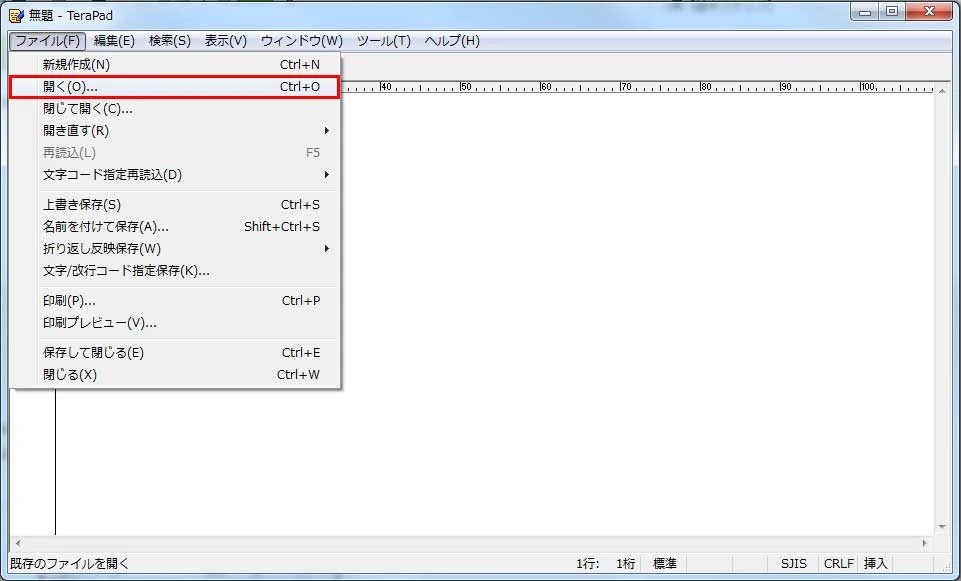
HTMLの変更方法
HTMLを変更したい場合は、ブラウザのデベロッパーツールを使用するのが便利です。デベロッパーツールを使うと、HTMLの表示されている箇所で直接編集したり、タグで囲まれた中身を編集したりすることができます。
デベロッパーツールでHTMLを編集する
まずは、変更したいHTMLを表示しているページでデベロッパーツールを開きます。ブラウザによって開き方が異なりますが、多くのブラウザでは右クリックメニューから「検証」や「要素を調査」を選択することで開けます。
デベロッパーツールが開いたら、編集したいHTMLの要素を探します。要素を見つけたら、ダブルクリックすることで編集状態になります。
例:見出しのテキストを変更する
例えば、以下のようなHTMLがあるとします。
こんにちは、世界!
この見出しのテキストを「こんにちは、HTML!」に変更したい場合は、デベロッパーツールで「
」タグを探し、「こんにちは、世界!」の部分をダブルクリックします。そして、「こんにちは、HTML!」と入力してEnterキーを押すと、変更が反映されます。
タグで囲まれた中身を編集する
タグで囲まれた中身をまとめて編集したい場合は、「Edit as HTML」機能を使用します。
手順
- 編集したいタグの上で右クリックします。
- 表示されるメニューから「Edit as HTML」を選択します。
- 編集画面が表示されるので、内容を編集します。
- 編集が完了したら、Ctrl + Sキー(Windowsの場合)またはCommand + Sキー(Macの場合)を押して保存します。
例:リストの内容を変更する
例えば、以下のようなHTMLがあるとします。
- 項目1
- 項目2
- 項目3
このリストの内容を以下のように変更したい場合は、「
- 」タグの上で右クリックし、「Edit as HTML」を選択します。
- 新しい項目1
- 新しい項目2
編集画面で上記のように変更し、保存します。
注意点
デベロッパーツールでHTMLを編集しても、ページをリロードすると変更は元に戻ります。変更を永続的に反映させるには、HTMLファイル自体を編集する必要があります。
よくある質問
| 質問 | 回答 |
|---|---|
| デベロッパーツールを開いてもHTMLが表示されません。 | ページを表示しているタブが選択されているか確認してください。また、ブラウザによってデベロッパーツールの開き方が異なる場合があります。 |
| HTMLを編集しても変更が反映されません。 | 変更を保存した後にページをリロードしてください。 |
| デベロッパーツールで編集した内容を元に戻したいです。 | ページをリロードすると、編集前の状態に戻ります。 |